
1)运行ANSYS 15.0,设置工作名Truss bridge。单击RUN按钮进入GUI,单击Preferences按钮选择Sructural选项。
2)定义单元类型。通过路径Main Menu>Preprocessor>Element Type>Add/Edit/Delete,单击Add按钮添加单元BEAM188为1号单元。
添加单元SHELL181为2号单元。回到Element Types对话框,定义单元特性。选择BEAM188,单击Options按钮,将K3项设为quadradic form。
对单元的定义及功能设定可以通过以下命令完成。

3)定义材料属性。本例需要定义2种材料,桁架为型钢钢材,桥面路面板为混凝土。
通过路径Main Menu>Preprocessor>Material Props>Material Models,弹出Define Material Model Behavior对话框。
选择对话框右侧Material Models Available>Structural>Linear>Elastic>Isotropic选项,双击后在对话框输入数值,弹性模量EX=2.1E11;泊松比PRXY=0.30。
单击OK按钮完成设置。在Material Models Available>Structural>Density中设定材料密度7800。单击OK按钮完成设置。
相同的路径,建立材料2,其各项参数为弹性模量EX=3.5E10;泊松比0.18,密度2500。
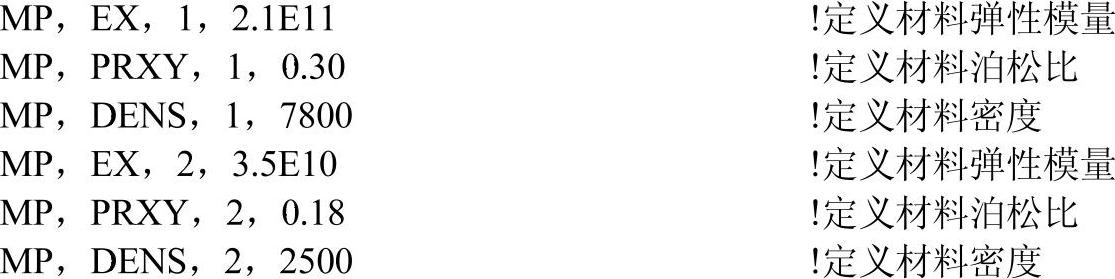
4)定义截面。为各桁架杆件定义截面。通过路径Main Menu>Preprocessor>Sections>Beam>Common Section,建立截面ID=1,设定截面形状为I型,在接下来的一系列输入框内,依次输入尺寸参数:0.4,0.4,0.4,0.02,0.02,0.02。
定义ID=2,I型截面。依次输入:0.4,0.4,0.4,0.016,0.016,0.016;定义ID=3,依次输入:0.3,0.3,0.3,0.016,0.016,0.016。
定义路面板截面:Main Menu>Preprocessor>Sections>Shell>Lay-up>Add/Edit,定义ID=4,Thickness=0.3,material ID=2。
命令流如下:


5)建立模型。本例通过命令流建模。
先建立单面桁架:
执行路径Main Menu>Preprocessor>Modeling>Create>Keypoints>In Active CS生成关键点。
执行路径Main Menu>Preprocessor>Modeling>Create>Keypoints>In Active CS生成直线。
命令流如下:
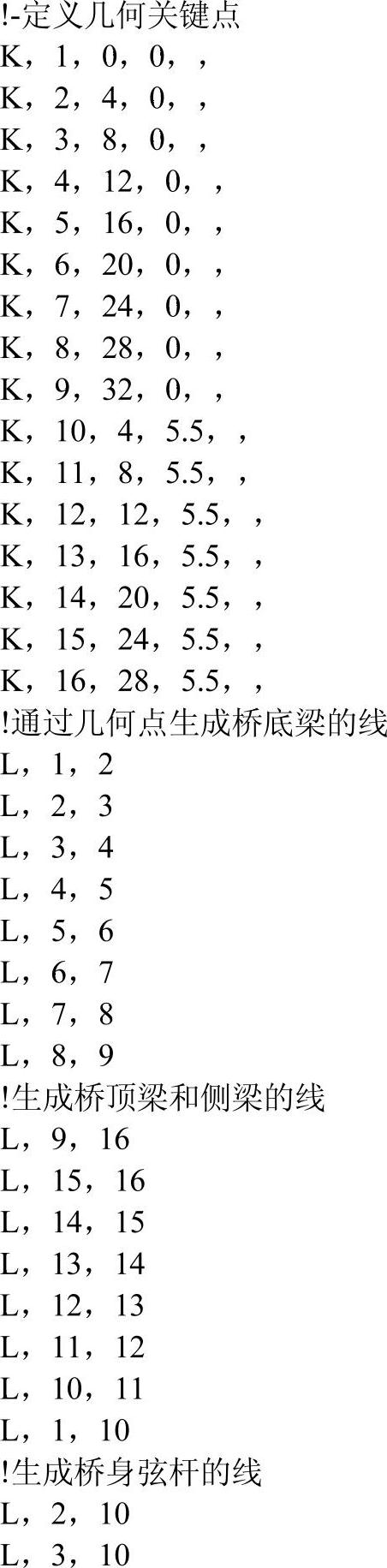

生成几何模型如图17-2所示。
通过选取直线,完成网格属性及尺寸控制。(www.xing528.com)
命令流:
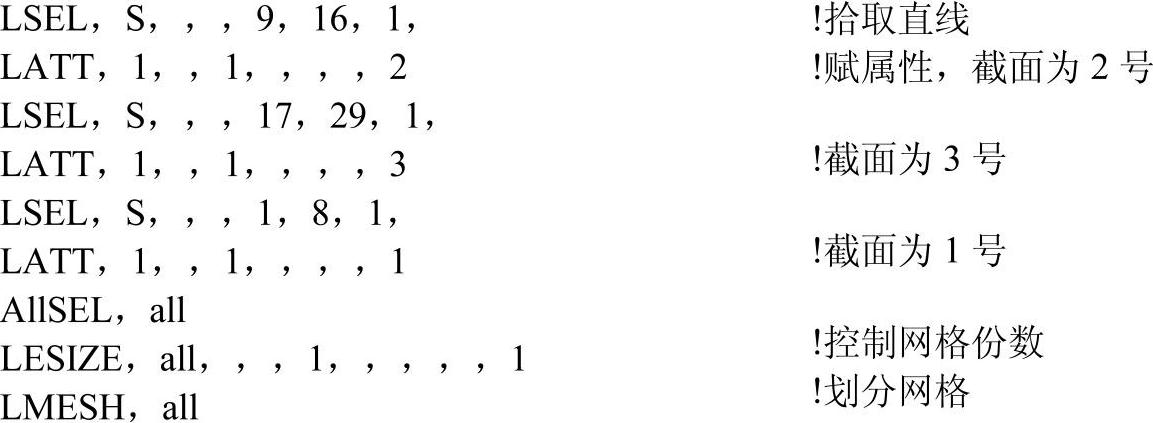
划分网格后如图17-3所示。
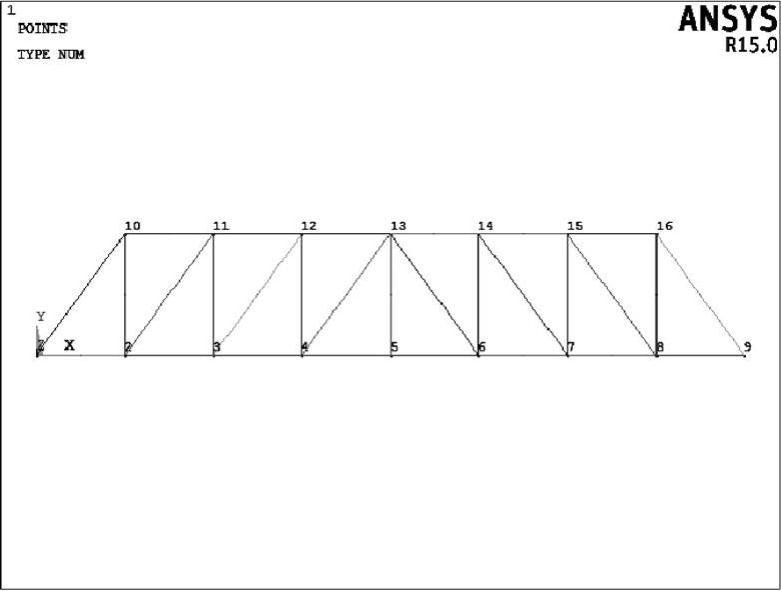
图17-2 生成单排几何模型
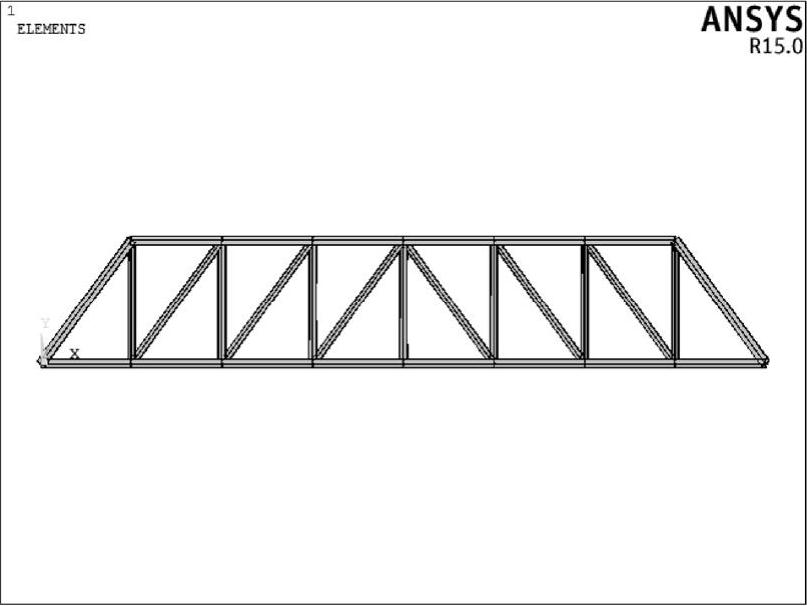
图17-3 显示单元尺寸
通过复制,生成另一侧的桁架。
执行路径Main Menu>Preprocessor>Modeling>Copy>Lines,拾取所有直线,ITIME=2,NOELEM勾选Lines and mesh选项,在DZ输入5。
生成后如图17-4所示。此时复制生成的模型包括关键点、直线、节点、单元,均按照原型的单元材料属性与网格特性进行了复制与生成。
再连接两排桁架的对应点,形成桁架整体,命令流如下。

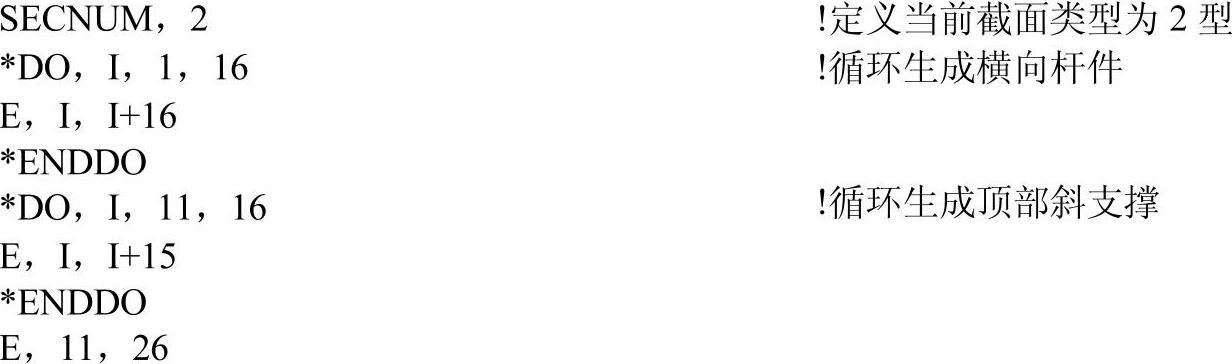
复制生成单元如图17-4所示。生成整体桁架模型如图17-5所示。
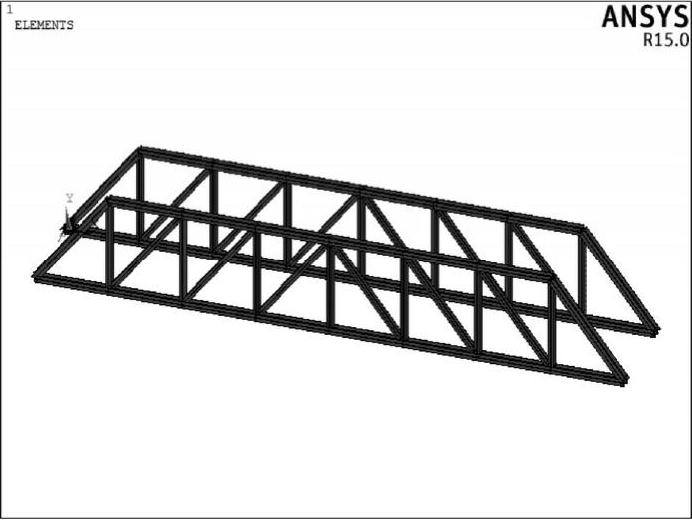
图17-4 复制生成单元
通过4节点,直接生成路面板单元。
命令流如下:
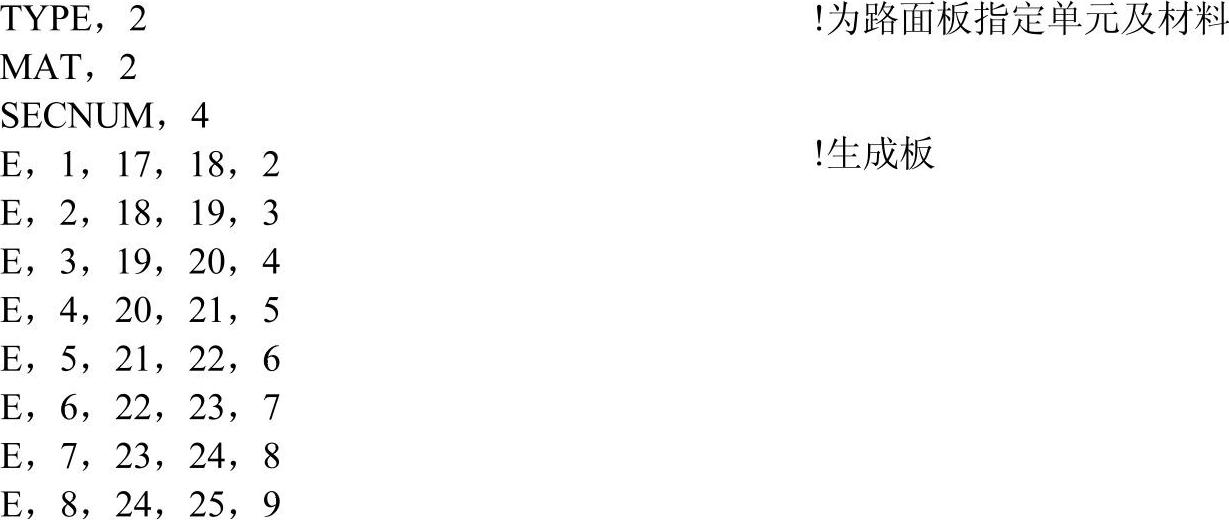
建模结束,如图17-6所示。
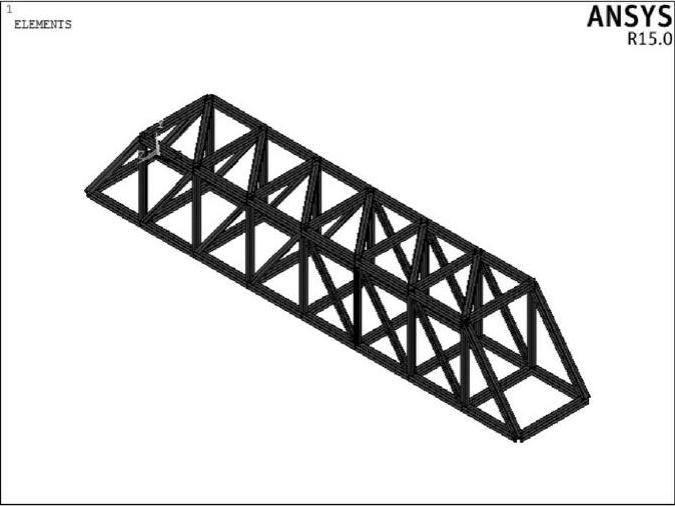
图17-5 完整的桁架模型

图17-6 桥体有限元模型
免责声明:以上内容源自网络,版权归原作者所有,如有侵犯您的原创版权请告知,我们将尽快删除相关内容。




